Што значи Snapchat во моите контакти, но не во моите контакти
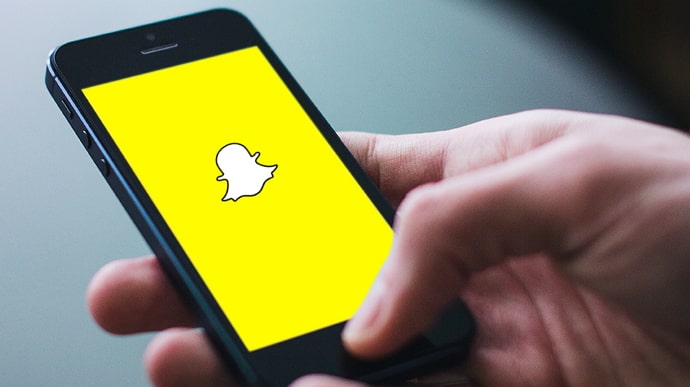
Содржина
Како и секоја друга социјална платформа, Snapchat напредува со врски. Платформата сака нејзините корисници да поминуваат повеќе време на int. И еден од најдобрите начини да поминете повеќе време на Snapchat е да запознаете нови пријатели. Snapchat го знае потенцијалот на врските и затоа ви прикажува листа на луѓе што можеби сакате да ги додадете во вашиот Snapchat. Иако повеќето од овие препораки се појавуваат под Брзо додавање, Snapchat ви прикажува и Snapchatters од вашата листа со контакти.
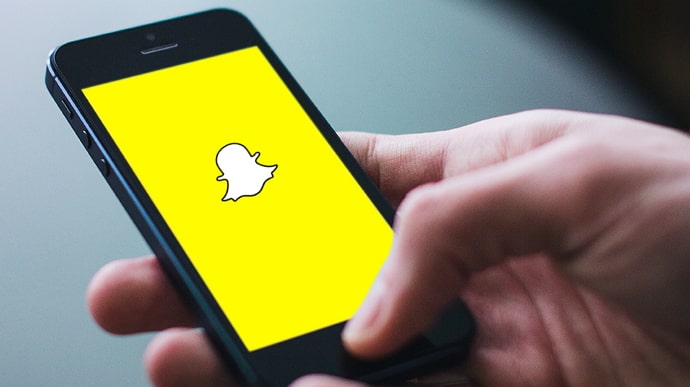
Платформата ви овозможува да додавате луѓе од вашите контакти. Овие предлози за контакт се придружени со мал текст под нивното корисничко име, што вели „Во моите контакти“, што покажува дека можеби веќе ги знаете.
Но понекогаш, Snapchat е малку чуден и им покажува на луѓето „Во моите контакти“ текст дури и ако ги нема во вашите контакти. Овој блог ќе разговара зошто тоа се случува и како да се отстранат овие неточни предлози на Snapchat.
Што значи Snapchat во моите контакти, но не во моите контакти?
Ознаката „Во моите контакти“ се појавува под Snapchatters кои се во вашата листа со контакти. Но, понекогаш, може да видите луѓе со оваа ознака дури и ако не припаѓаат на вашата листа со контакти.
Во суштина, тоа очигледно значи дека Snapchat прикажува луѓе од вашата листа со контакти кои всушност не се во вашата листа со контакти. Звучи прилично чудно, нели? Меѓутоа, зошто Snapchat би го направил тоа?
Бидејќи овој процес е целосно автоматизиран, не можемеда претпоставиме дека се работи за некаква грешка. Значи, ако ја видите ознаката Во моите контакти под корисник кој не е во вашиот Контакт, тоа може да значи само една од следниве работи:
Случај 1: Вашата листа на контакти има е ажуриран, но допрва треба да се синхронизира на Snapchat
Несомнено, ова е најочигледната причина зад ова несовпаѓање. Snapchat има пристап до вашата листа со контакти и продолжува да ја ажурира додека ја ажурирате. Но, процесот на синхронизација често не е толку мазен како што треба.
Исто така види: Како да ја сменам лозинката само за моите очи на Snapchat без да изгубам сèМногу грешки или технички грешки може да спречат Snapchat да ја синхронизира вашата листа со контакти автоматски. Како резултат на тоа, промените што ги правите во списокот со контакти можеби нема да се одразат на Snapchat сами како што треба.
Во овој случај, дури и ако избришете контакт, тој нема да се избриша на Snapchat. Ќе видите луѓе со ознаката „Во моите контакти“, иако веќе ги немате во вашите контакти.
Но, добрата вест е што можете рачно да ги синхронизирате вашите контакти на Snapchat. Еве како.
Оневозможете и овозможете синхронизација на контакти
Чекор 1: Отворете го Snapchat и одете на вашиот профил.
Чекор 2: Допрете на иконата за менувачот во горниот десен агол. Ќе слетате на страницата Поставки .
Исто така види: Можете ли да видите кој го гледал вашиот профил на Venmo?
Чекор 3: Скролувајте надолу до дното на страницата и изберете Синхронизација на контакти .

Чекор 4: Отштиклирајте го полето до Синхронизирај контакти и допрете на Потврди за да ја оневозможите синхронизацијата. Потоа, допрете на Избришете ги сите податоци за контакти за да ги избришете сите поставени контакти.

Чекор 5: Сега затворете ја апликацијата Snapchat. Исчистете го кешот на апликацијата за Snapchat (процесот на чистење на кешот е споменат подолу).
Чекор 6: Отворете ја апликацијата повторно и одете на Синхронизација на контакти како порано . Обележете го полето до Синхронизирај контакти . Вашите контакти ќе се синхронизираат.
На овој начин, можете рачно да ги синхронизирате вашите контакти на Snapchat доколку има проблем со синхронизацијата. Сепак, постои и друга можност.
Случај 2: Тоа е техничка грешка
Никогаш не можете да ја исклучите оваа можност за било каков проблем. Грешки и грешки може да влијаат на секој дел од апликацијата. Значи, многу добро може да биде причината зошто гледате погрешни луѓе во вашите контакти.
Тоа може да биде помала грешка, тривијална грешка или голема грешка или дефект што влијае на голем број корисници ширум светот. Без оглед на случајот, можете да преземете неколку чекори за да го решите овој проблем. Еве неколку работи што можете да ги направите за да ги поправите грешките и грешките на Snapchat:
Метод 1: Исчистете го кешот на апликацијата за Snapchat
Чистењето на кешираните податоци за апликацијата ги отстранува привремените несуштински датотеки тоа може да зафаќа непотребен простор и да го натрупува интерфејсот на апликацијата, создавајќи почва за грешки.
Можете да ги исчистите кешираните податоци на Snapchat со одење до Поставки на вашиот телефон > Апликации > Snapchat . Скролувајте надолу, допрете наОпција Складирање на екранот Информации за апликацијата на Snapchat и притиснете го копчето Исчисти кеш .
Метод 2: Избришете ги податоците од апликацијата
Ако само чистењето на кешираните податоци не помага, можете да ги исчистите сите податоци од апликацијата за Snapchat. Бришењето на податоците ќе ги избрише сите зачувани податоци за сметката складирани во телефонот, вклучувајќи ги и информациите за најавување, но нема да влијае на ниту една медиумска датотека или документ.

